Vor einiger Zeit hatten wir einen Beitrag veröffentlicht, der vier Beispiele dafür zeigte, wie Linux-Benutzer ihr Terminal nutzen können, um einfache tägliche Aufgaben zu erledigen und allgemeine alltägliche Nutzungsanforderungen zu erfüllen. Natürlich sind die Anwendungsmöglichkeiten für das Linux-Terminal nahezu endlos, daher sind wir natürlich zurück für einen zweiten Teil mit praktischeren Beispielen.
E-Mail auf der Linux-Shell senden
Das Versenden von E-Mails ist etwas, das wir alle auf die eine oder andere Weise täglich tun, aber wussten Sie, dass Sie dies über das Terminal tun können? Das ist eigentlich sehr einfach und alles, was Sie installiert haben müssen, ist das Paket „mailutils“. Wenn Sie Ubuntu verwenden, öffnen Sie das Terminal und geben Sie Folgendes ein:
sudo apt install mailutils
Um eine E-Mail zu senden, geben Sie als nächstes „mail“ gefolgt von der E-Mail-Adresse des Empfängers ein. Durch Drücken von „Enter“ werden Sie aufgefordert, einen E-Mail-Betreff einzugeben, und sobald Sie dies getan haben, können Sie erneut „Enter“ drücken, um mit dem Schreiben des Inhalts der Nachricht zu beginnen. Wenn Sie mit dem Schreiben der Nachricht fertig sind, können Sie einfach mit „Enter“ eine neue Zeile erstellen, einen einzelnen Punkt hinzufügen und dann erneut die Eingabetaste drücken, und die Nachricht wird gesendet.
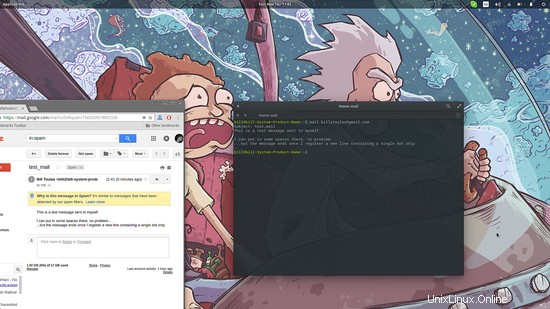
Wie Sie sehen können, wird eine auf diese Weise gesendete Nachricht höchstwahrscheinlich im Spam-Ordner landen, und obwohl es Möglichkeiten gibt, dies zu umgehen, werden einige Dienste wie Hotmail zum Beispiel die Funktionsweise ihrer Spam-Erkennungsalgorithmen nicht preisgeben, also werden Sie es tun müssen versuchen, es herauszufinden, oder einfach den Empfänger benachrichtigen und darum bitten, Sie als „kein Spam/vertrauenswürdige Quelle“ zu markieren.
Wir können sogar einen Dateianhang senden, indem wir den Parameter „-a“ gefolgt vom Speicherort der Datei in unserem Dateisystem hinzufügen. Sehen Sie sich den folgenden Screenshot an, der zeigt, wie das gemacht wird.
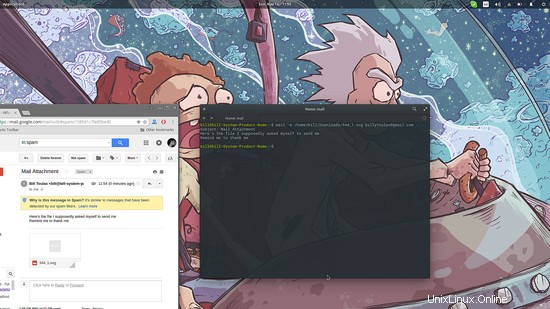
Mit der Linux-Shell im Internet surfen
Obwohl es viele terminalbasierte Internetbrowser gibt, finde ich Links zu den einfachsten und benutzerfreundlichsten, da sie die meisten der weit verbreiteten Zeichensätze unterstützen und sogar einige recht komplexe Seiten darstellen können. Um Links in Ihrem Ubuntu-System zu installieren, öffnen Sie ein Terminal und geben Sie ein:
sudo apt install Links
Geben Sie dann „links“ ein, gefolgt von der Website-Adresse wie:„links howtoforge.com“. Sobald Sie die Website betreten haben, können Sie mit der Eingabetaste und den Pfeiltasten (zurück + vor) zwischen den verschiedenen Links navigieren.
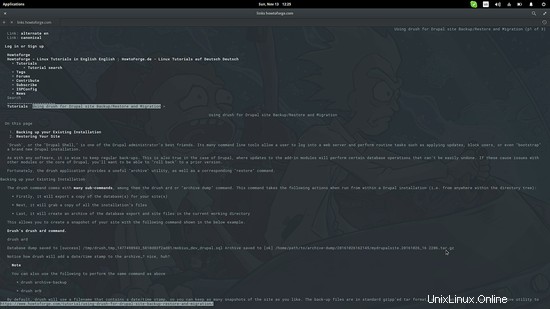
Das Gute an Links ist, dass es die geringstmöglichen Systemressourcen für den Zugriff auf Websites verwendet, und Sie können viele Terminal-Registerkarten öffnen, um mehrere Websites zu öffnen, auf Ihre Webmail zuzugreifen, Nachrichten zu lesen usw. Außerdem können Links möglicherweise den Tag retten, wenn Sie Sie haben Probleme beim Starten Ihrer grafischen Umgebung und haben kein anderes internetfähiges Gerät, um nach Lösungen zu suchen.
Hören Sie Musik auf der Linux-Shell
Apropos Ressourcen:Nehmen wir an, Sie möchten ein Musikalbum anhören, das sich auf Ihrer Festplatte befindet, aber Sie möchten nicht, dass ein Musikplayer die ganze Zeit läuft und ohne Grund zusätzliche Ressourcen verbraucht. Eine Lösung besteht darin, die Dateien auf dem Terminal abzuspielen, und obwohl dies nicht völlig ressourcenfrei ist, wird es mit Sicherheit viel besser sein.
Eine gute Wahl unter den vielen ist eine terminalbasierte Jukebox-Anwendung namens „Pytone“, die Sie installieren können, indem Sie ein Terminal öffnen und „sudo apt install pytone“ eingeben. Öffnen Sie als Nächstes Ihren Dateimanager, wählen Sie die Option „Ausgeblendete Dateien anzeigen“ und navigieren Sie zum Ordner ./pytone. Dort müssen Sie eine neue Textdatei mit dem Namen „pytonerc“ erstellen und dann den Speicherort Ihrer Musiksammlung hinzufügen, wie im folgenden Screenshot gezeigt:
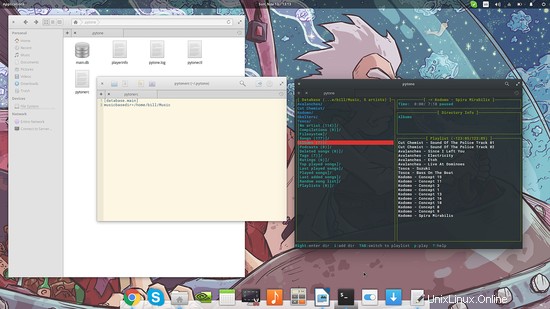
Das Navigieren und Hinzufügen neuer Songs oder Verzeichnisse (Alben) kann einfach mit den dafür vorgesehenen Tastaturtasten erfolgen, die auf der Unterseite des Terminals angezeigt werden. Wenn Sie mit den vielen Optionen von Pytone herumspielen möchten, können Sie als root zu /etc/pytonerc navigieren und die Einstellungen nach Ihren Wünschen ändern.
Spielen Sie ein Spiel auf der Linux-Shell
Schließlich kann das Linux-Terminal für etwas Spielspaß verwendet werden, aber Sie sollten natürlich keine überwältigenden, sondern eher einfache und entspannende Spiele erwarten. Hier sind drei klassische Beispiele, nämlich Pacman, Snake und Space Invaders, die alle auf dem Terminal laufen.
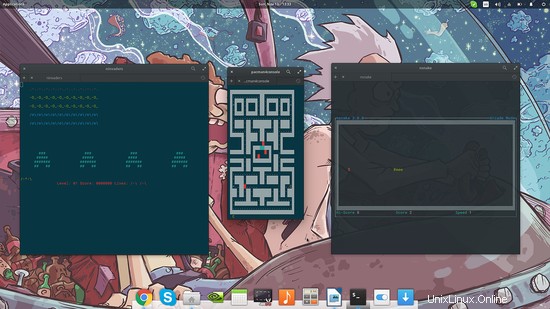
Sie finden diese unter den Paketnamen „ninvaders“, „pacman4console“ und „nsnake“, aber in Ihren Standard-Repositories sind unzählige weitere verfügbar.
Ich hoffe, dass die obigen Beispiele nur als ein weiterer Hinweis darauf dienen, was Sie mit dem Linux-Terminal machen können. Vergessen Sie nicht, den ersten Teil dieses Leitfadens zu lesen, der vier verschiedene Beispiele enthält, und teilen Sie in den Kommentaren gerne weitere praktische Möglichkeiten zur Verwendung des Linux-Terminals mit.